您好,登錄后才能下訂單哦!
您好,登錄后才能下訂單哦!
這篇文章將為大家詳細講解有關怎樣解析python開發環境搭建教程,文章內容質量較高,因此小編分享給大家做個參考,希望大家閱讀完這篇文章后對相關知識有一定的了解。
你接下來將要看到python開發環境搭建教程,pc環境為win7 64位。
第一步,安裝python版本
1、下載python2.7,這里給出一個百度接,https://pan.baidu.com/s/1o7Mm8AI
2、雙擊安裝文件,進入安裝界面,如下圖
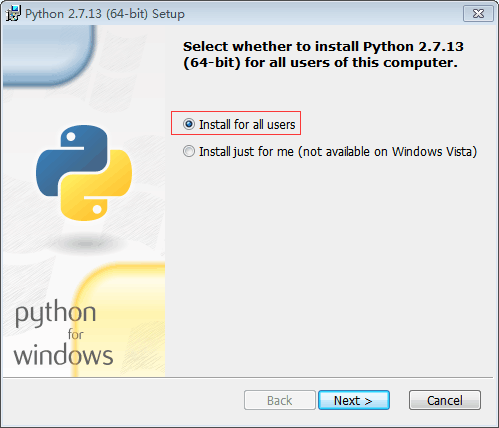
點擊next繼續
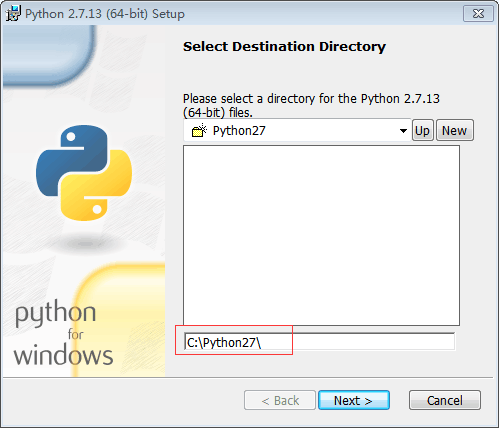
選擇安裝在c盤,點擊next繼續
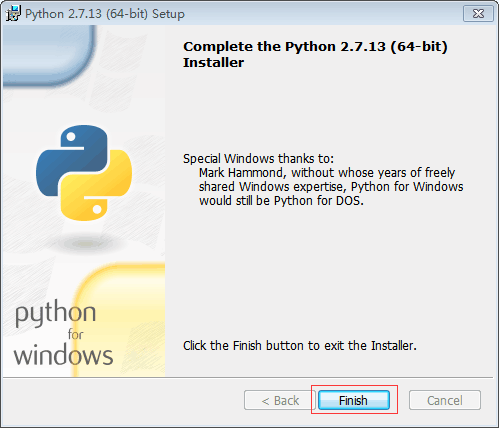
點擊finish結束安裝
3、 環境變量配置
僅僅安裝python版本是不夠的,還要配置環境變量,右鍵單擊“我的電腦”,也可能叫“計算機”,總之你看圖案好了,然后選擇“屬性”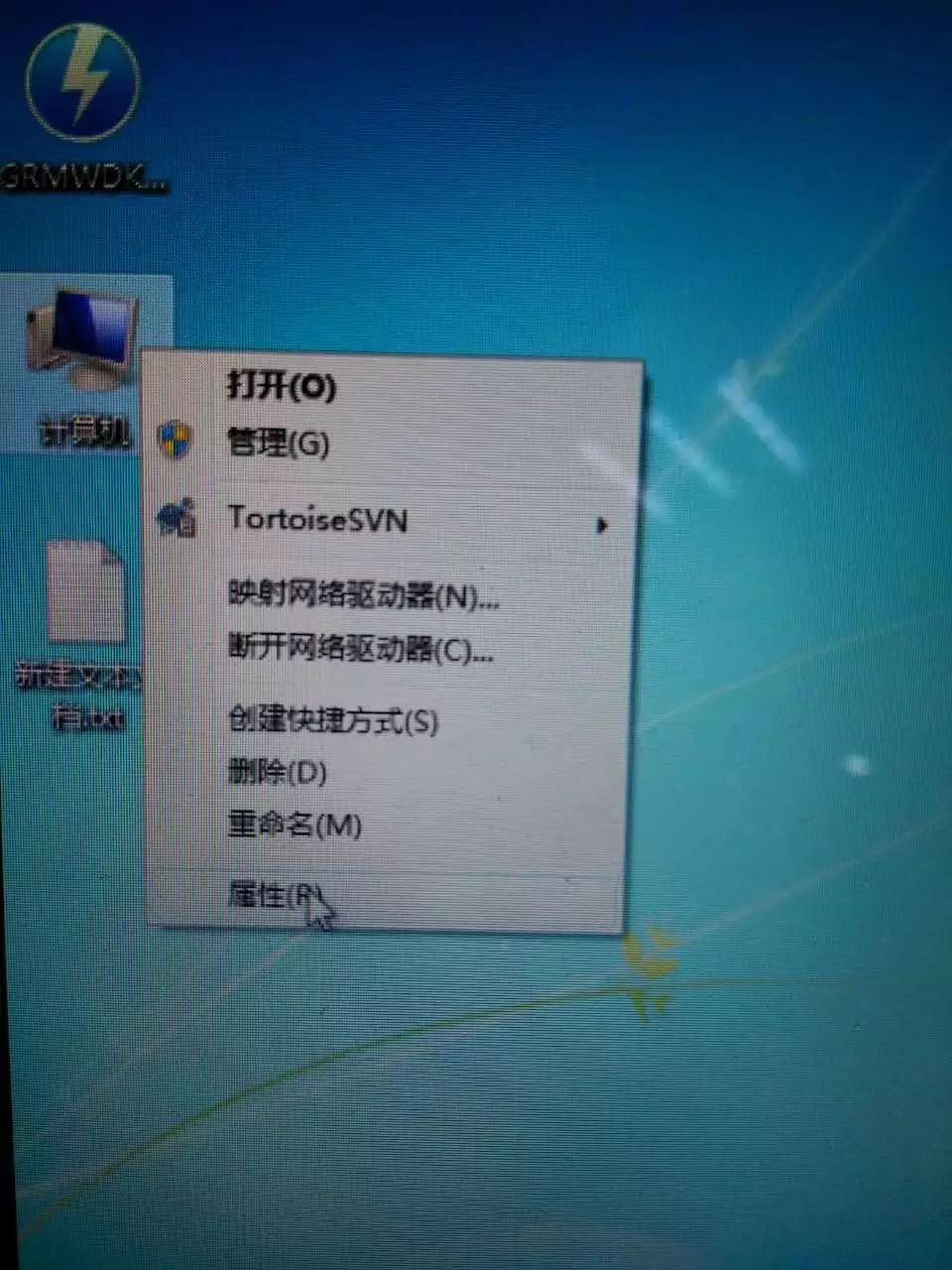
點擊下圖左側的“高級系統設置”
單擊紅框內的環境變量
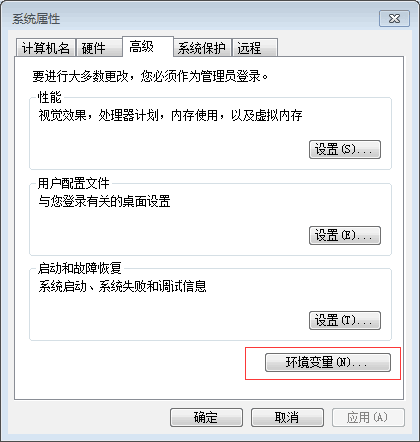
注意,接下來要配置的東西是在系統環境變量里呢,就是畫紅框的區域,你不要去上面的用戶變量里去配置。在系統變量里,一定會有一個名為“Path”的變量,如果真的沒用,選擇新建,如果有,選中它,點擊“編輯”
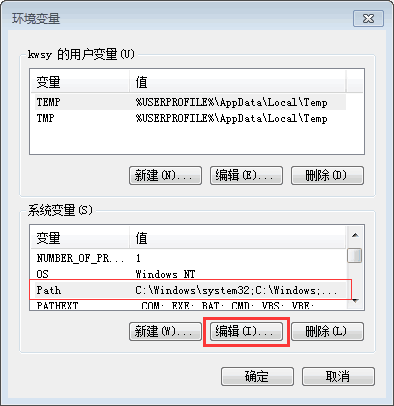
接下來要在變量值這個區域添加python的地址,需要注意的是,這個變量值里有許多地址,為了區分他們,我們一定要在C:\Python27前面加一個分號把他們隔開,許多朋友都會在這個地方犯錯誤,要么沒加分號,要么把大寫的P弄成了小寫的,總之,就是把地址寫錯,稍微細心一點,不要犯這樣簡單的錯誤。
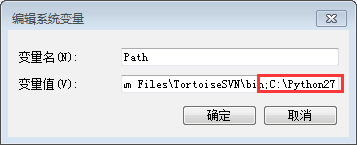
配置好以后,一路點擊確定按鈕就可以了,接下來要驗證我們的配置是否正確,一些朋友直接運行下圖中的exe程序,便認為配置正確了,這是不對的。
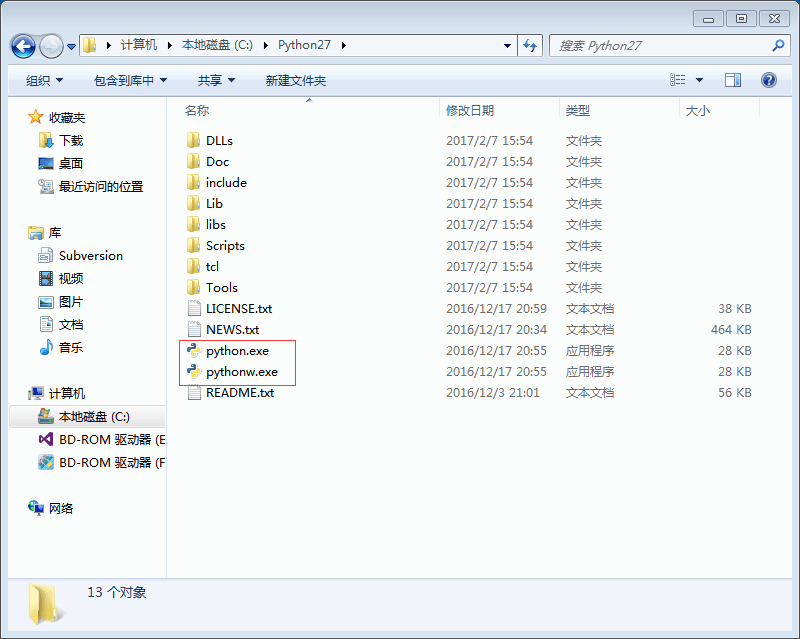
正確的配置方法是在cmd里進行驗證,可很多朋友不知道如何啟動cmd,其實很簡單啦,你先按住winows鍵,然后同時按住R鍵,就可以啟動下面的程序,在里面輸入cmd,點擊確定按鈕。
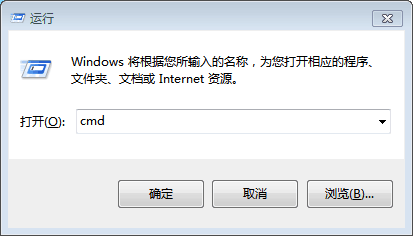
windows鍵,就是那個波浪圖標的按鍵

輸入python,點擊回車,出現和我類似的信息就說明python安裝正確,配置也正確。
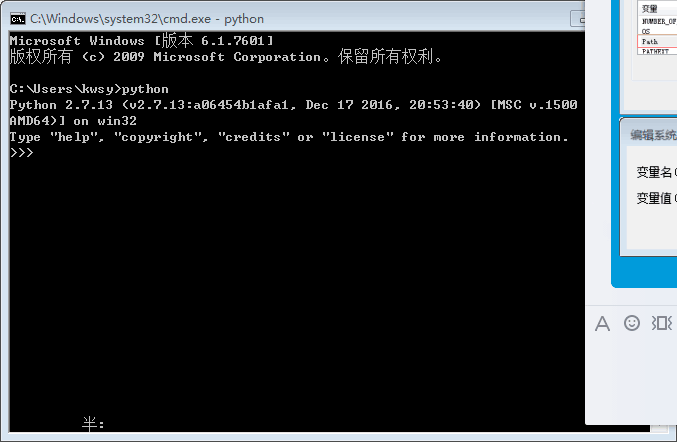
第二步,安裝pip
有了pip,你可以輕松方便的安裝第三方模塊,這里給出一個百度下載鏈接https://pan.baidu.com/s/1jIjvtmI ,由于我手頭沒有windows電腦,因此在寫這份教程時只好用虛擬機,而虛擬機里,我的winodws只有C盤,因此,只能用C盤來做演示,下面的步驟,你可以不完全按照我的操作,但你跟著我的步驟進行,是不會出錯的。
1、將下載后的壓縮包解壓,然后把pip-9.0.1這個文件夾放到C盤下,其結構目錄如下所示
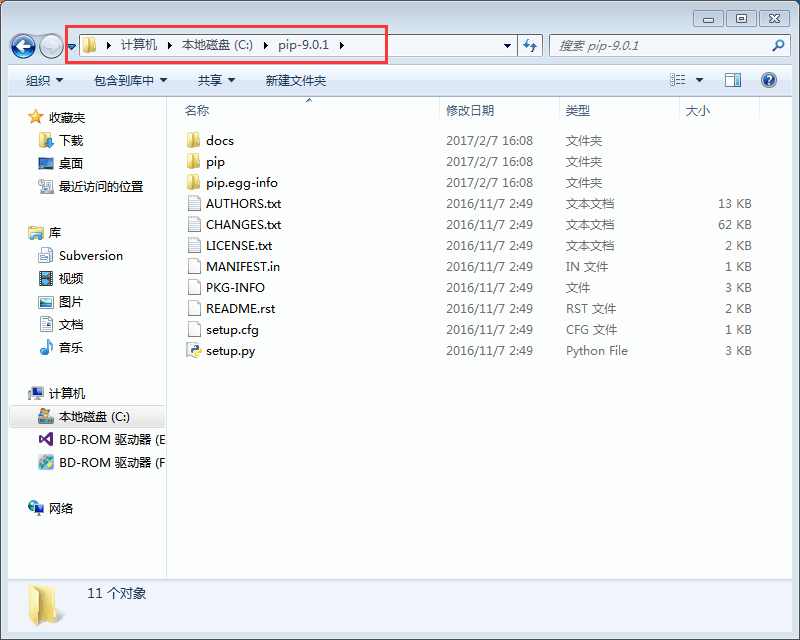
再次進入cmd,注意看下圖中,紅框內的命令“cd ..”,這是向上退一層文件目錄的指令,經過兩次后,進入到了C盤的目錄,因為我的pip-9.0.1是在C盤下,因此我先要在cmd里后退到C盤目錄,如果你的pip-9.0.1是放在了D盤下,那么你不需要像我這樣麻煩,只需要輸入“D:”,然后點擊回車就進入D盤的目錄了。
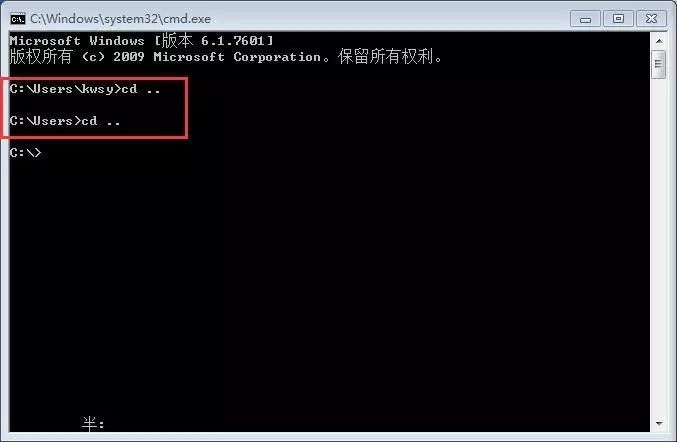
接下來,輸入cd pip-9.0.1命令,進入該文件夾,然后輸入python setup.py install 點擊回車,進行安裝。教程寫到這里,我必須多一句嘴,目前,你已經寫了許多條命令了,如果哪一條命令執行過程中有問題,別慌,很可能是你把命令寫錯了,仔細檢查檢查。
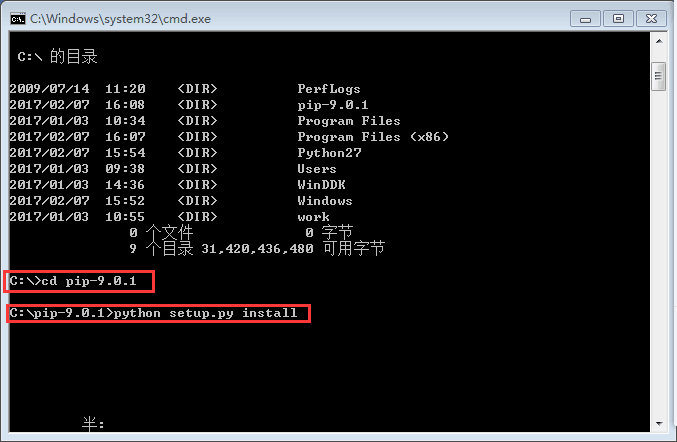
出現下圖所示的文字時,就表明pip安裝成功了
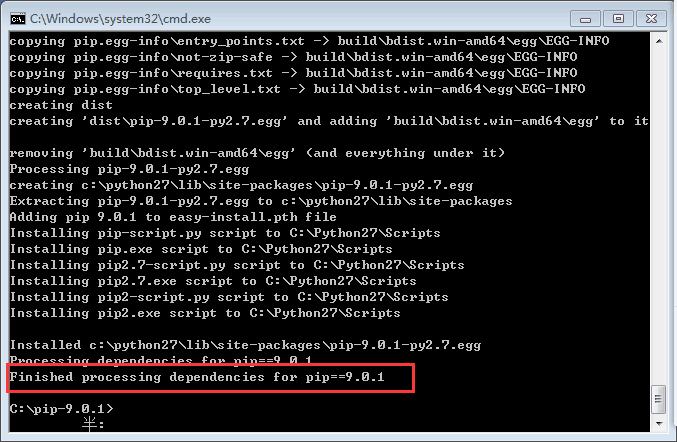
接下來,還要配置pip的環境變量,和配置python環境變量的方法一模一樣,唯一要注意的是,別把他們兩個搞混了,他們是兩個不同的環境變量,有朋友配置pip的環境變量,卻把之前已經配置好的python環境變量給刪除了。。。。。。
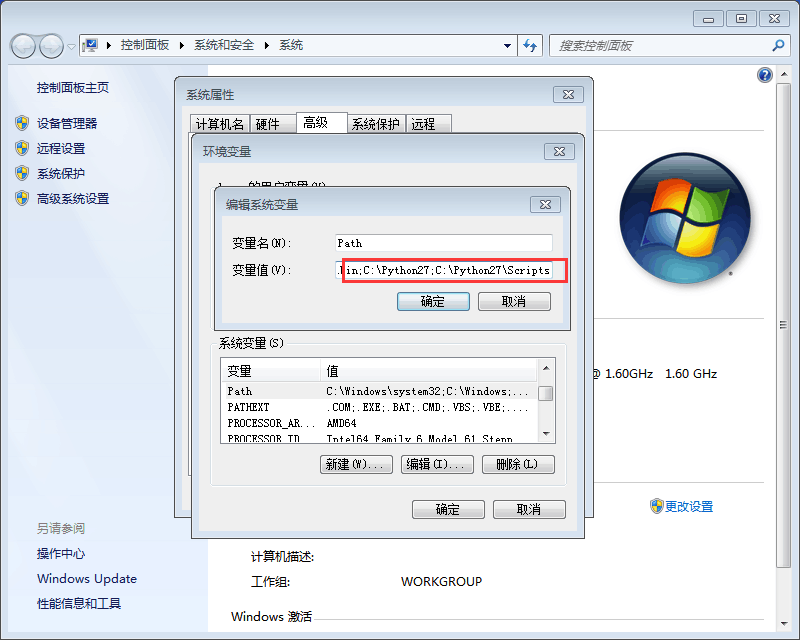
注意看紅框里的內容,pip的環境變量是C:\Python27\Scripts,注意大小寫哦,如果你足夠細心,你會在Scripts目錄下發現以下內容
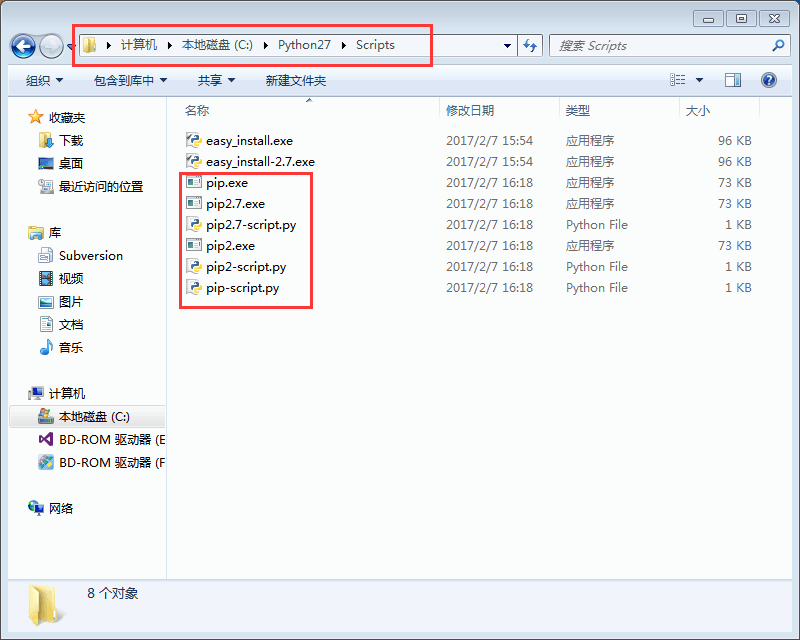
接下來,驗證pip是否安裝正確,啟動cmd,輸入pip list,出現下圖的界面就說明安裝正確
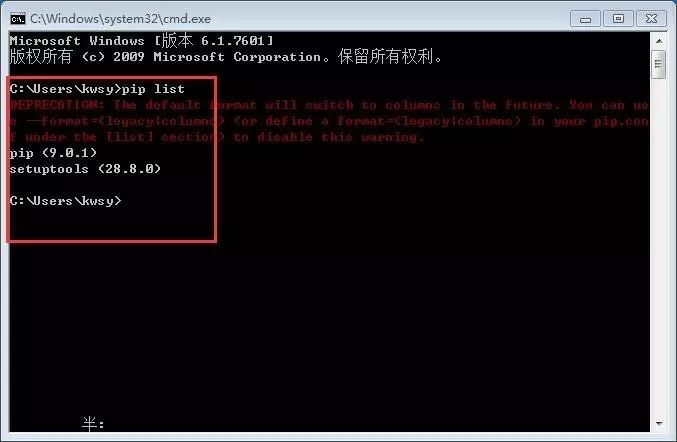 第三步,安裝pycharm
第三步,安裝pycharm
這里還是提供一個百度云盤的下載鏈接,https://pan.baidu.com/s/1bp3Swtp ,解壓后有兩個文件需要關注,一個是exe安裝文件,一個是注冊碼,在激活步驟中會用到
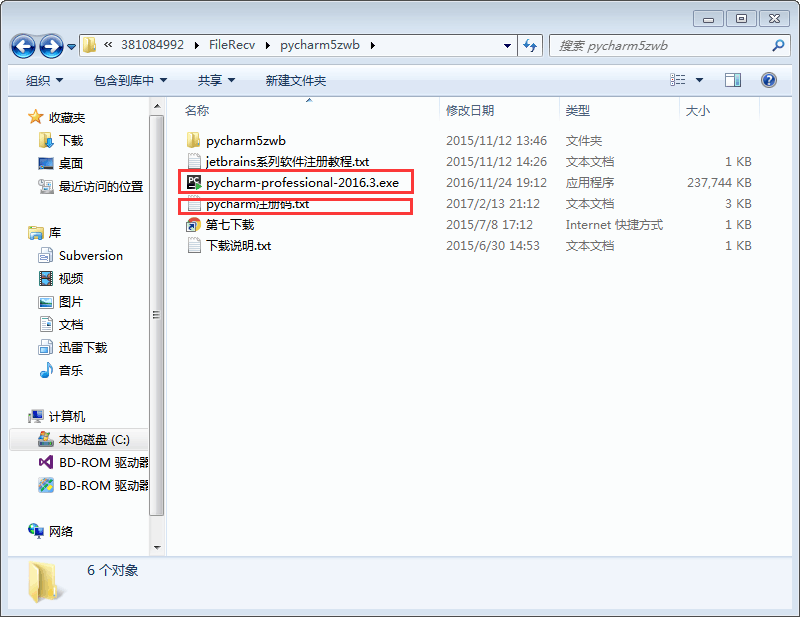
雙擊安裝程序,進入安裝步驟,一路點擊next即可,最后點擊finish完成安裝。
第一次啟動安裝好的pycharm,你會遇到這個界面,點擊ok即可
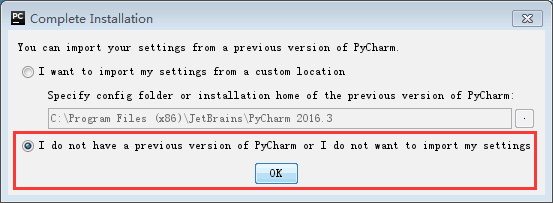
點擊Accept
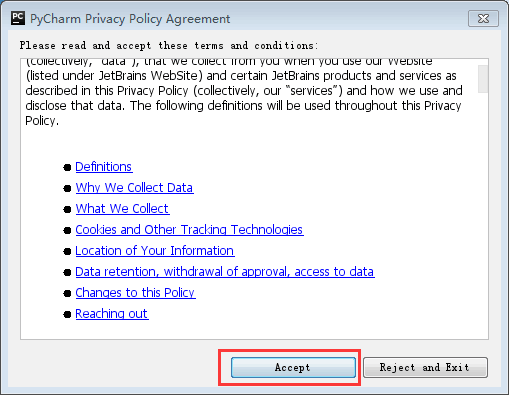
到這一步需要激活,選中紅框的單選按鈕,還記得解壓后的注冊碼么,打開它把里面的內容復制到空白區域,然后點擊ok
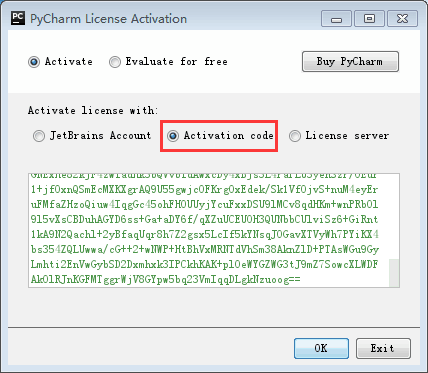
之后你可能會遇到這個界面,直接點擊skip即可

在這個頁面里,點擊紅框區域
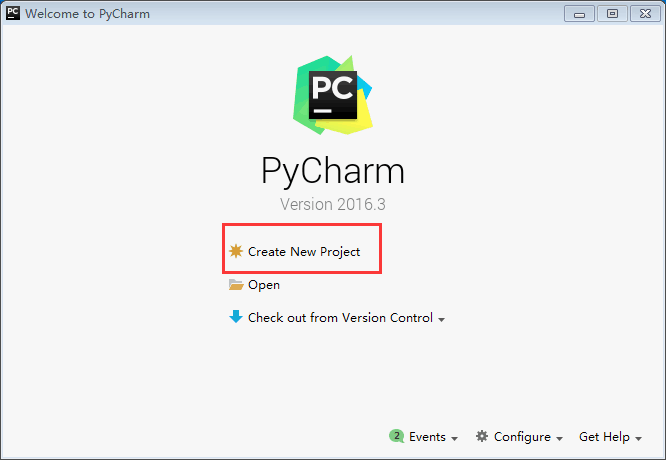
下圖的兩個紅色框框里,上面的是設置項目的位置,因為我的虛擬機只有C盤,所以只好選擇C盤了,強烈建議你選擇別的盤,文件的的目錄,你隨意選擇;下面的框框是配置解釋器,通常,pycharm自己會找到python.exe,因此不需要你配置,點擊右下角的create按鈕就把項目創建好了
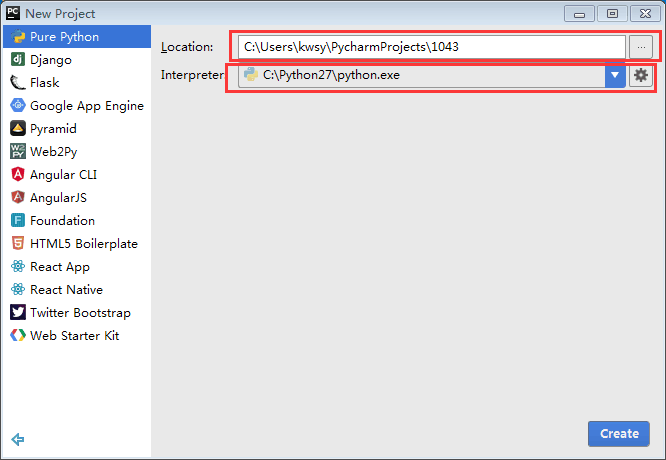
接下來你可能會遇到這個界面,去掉左側勾選,點擊右側的close
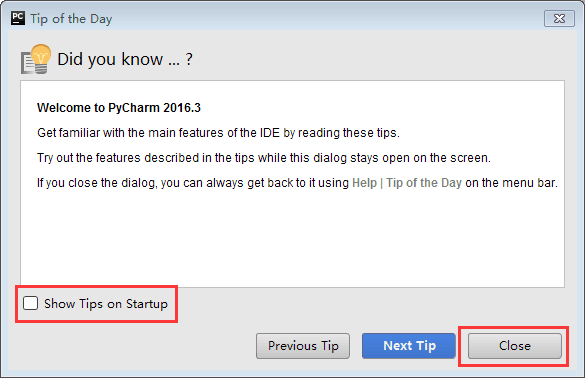
由于不能截圖,只好用手機截圖,效果不好,但能提供一些輔助,我的項目名稱是1043,右鍵單擊1043這個項目,選擇New,選擇Directory,項目里可以新建很多的文件夾,我們把相關的腳本放在一起,這里我起了一個簡單的名字201702
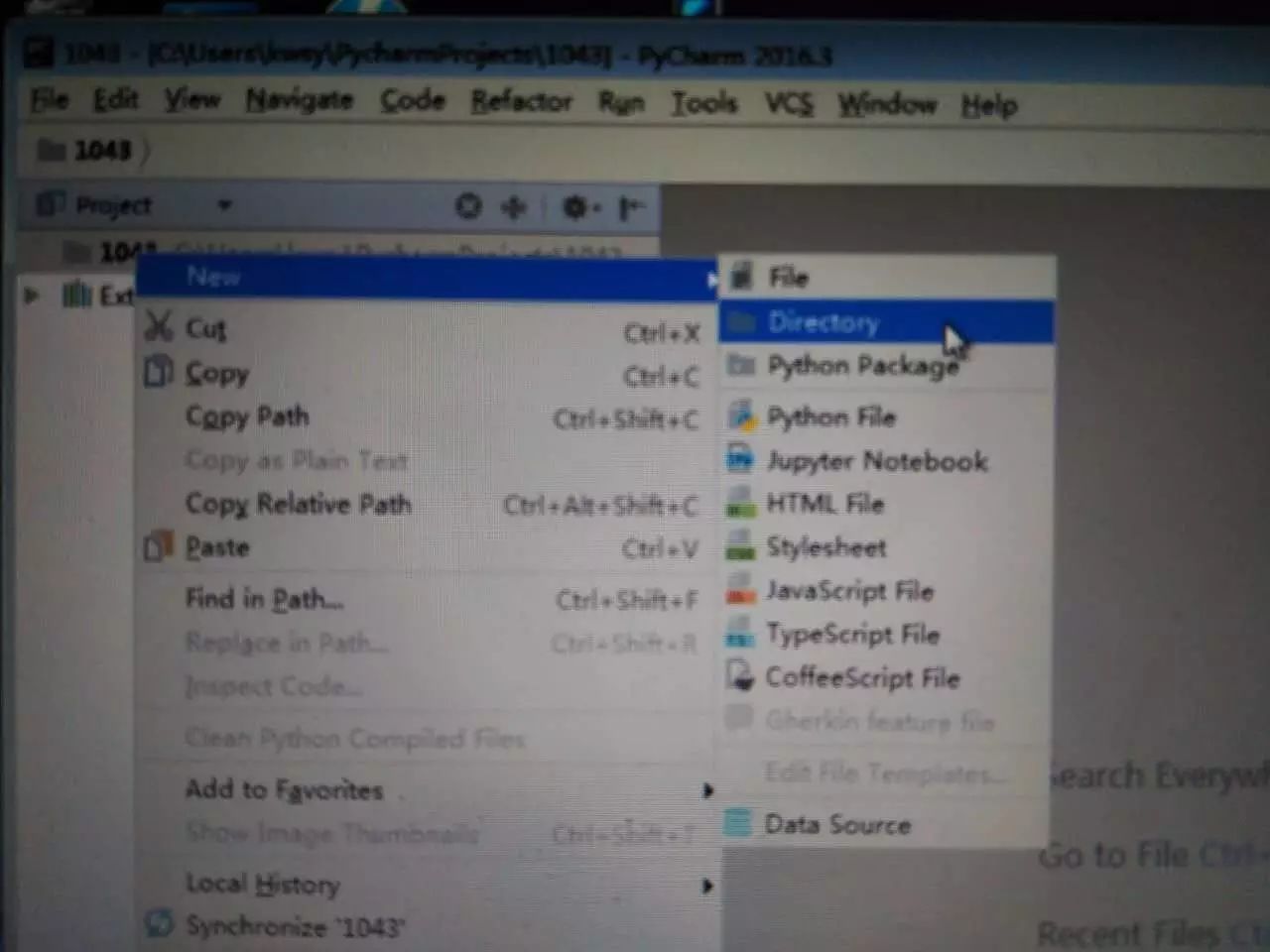
接下來,新建一個腳本,右鍵單擊201702,選擇New,選擇Python File,腳本名字為 hello
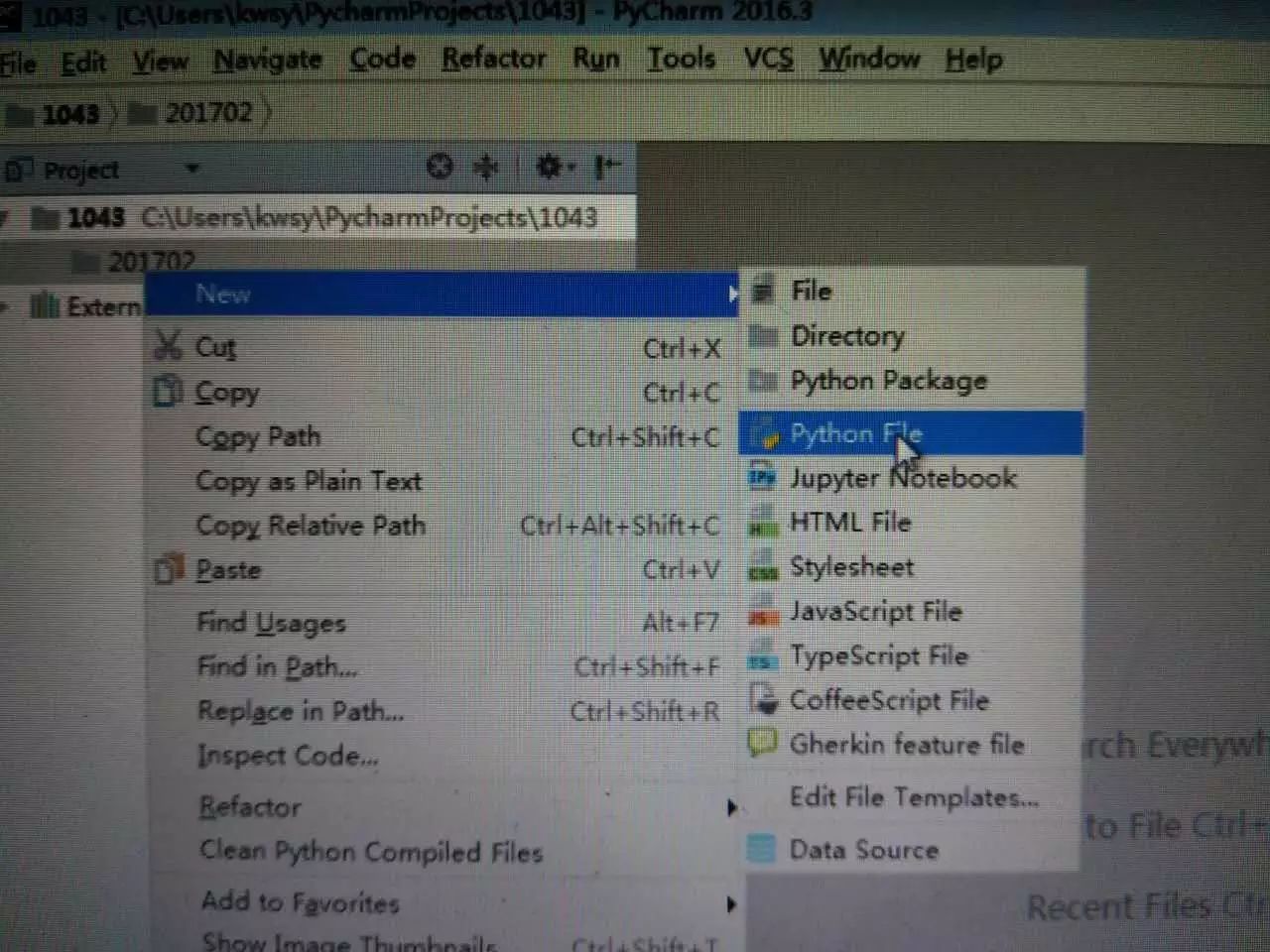
腳本內容只有兩行
#coding=utf-8
print "hello world"
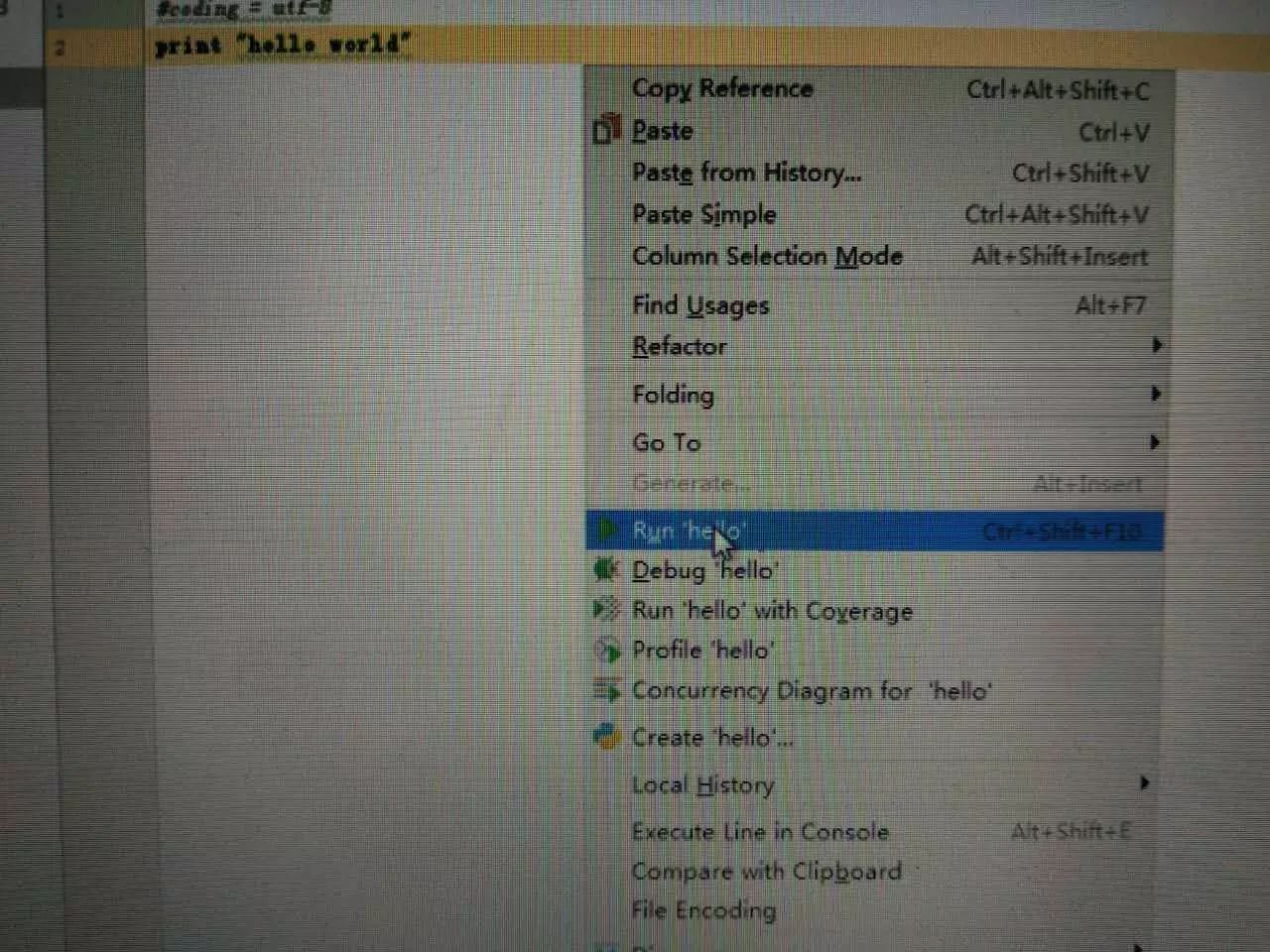
右鍵單擊腳本空白區域,選擇 Run "hello"來運行腳本,在pycharm下方會有運行的結果提示
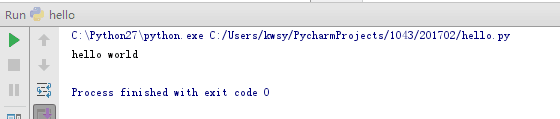
關于怎樣解析python開發環境搭建教程就分享到這里了,希望以上內容可以對大家有一定的幫助,可以學到更多知識。如果覺得文章不錯,可以把它分享出去讓更多的人看到。
免責聲明:本站發布的內容(圖片、視頻和文字)以原創、轉載和分享為主,文章觀點不代表本網站立場,如果涉及侵權請聯系站長郵箱:is@yisu.com進行舉報,并提供相關證據,一經查實,將立刻刪除涉嫌侵權內容。